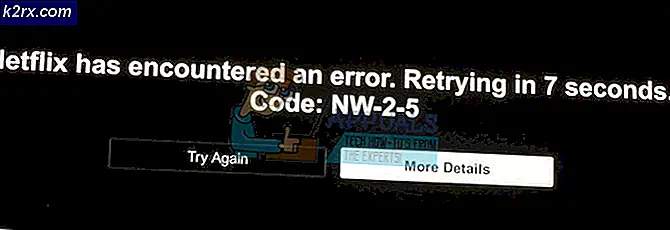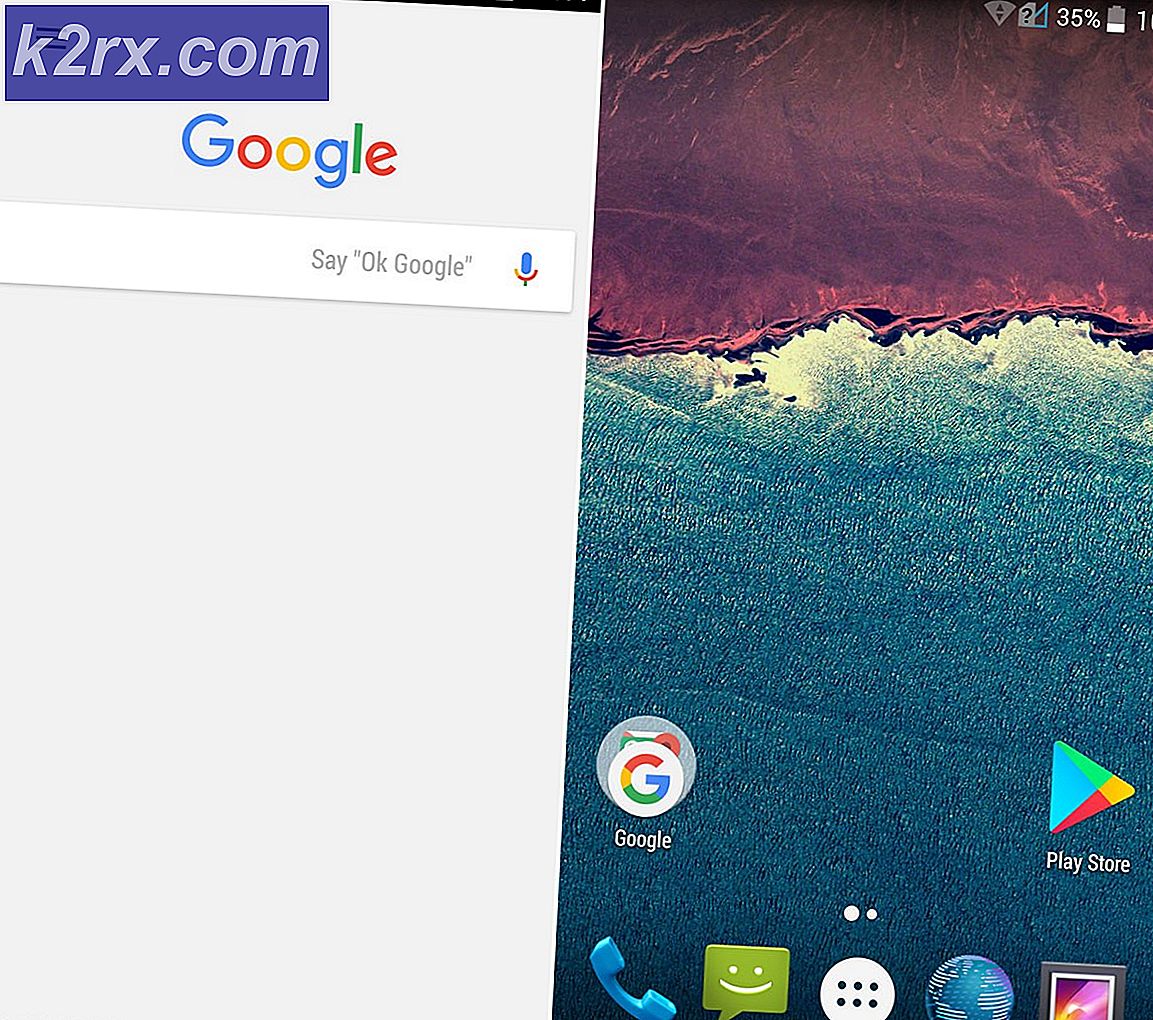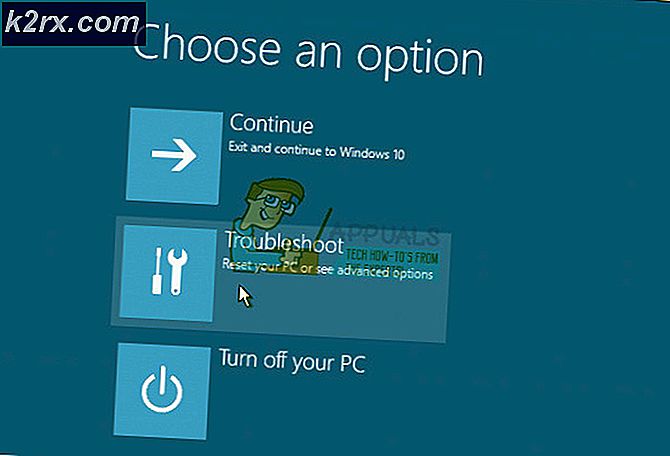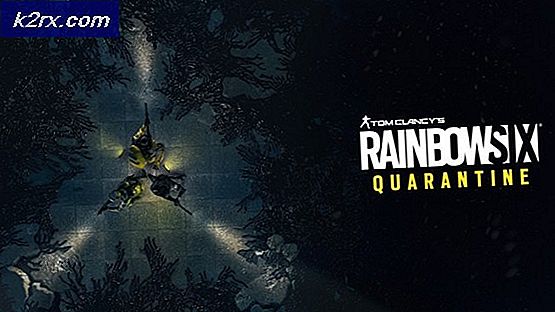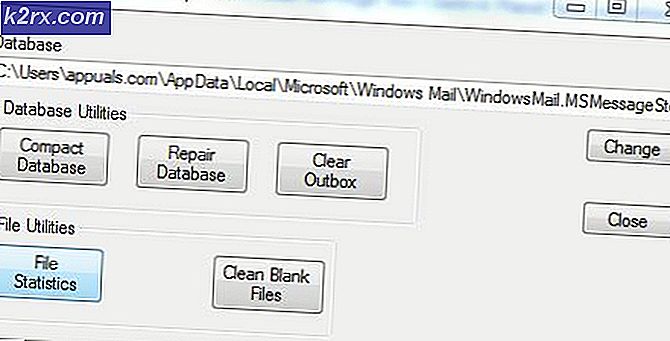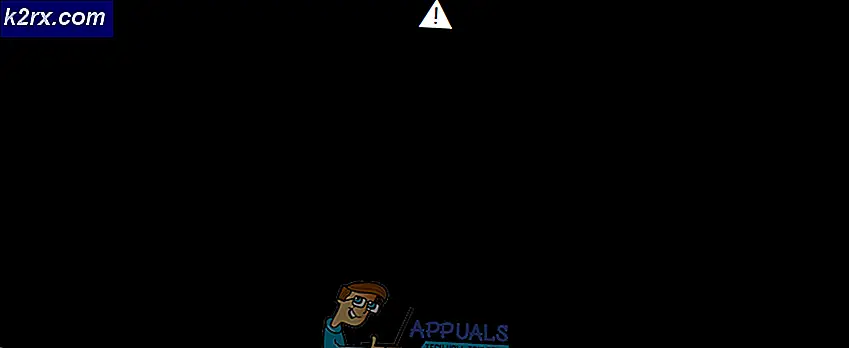Sådan låser du op din Windows 10-pc med Android
Din Android-telefon kan kommunikere med din stationære pc på mange måder ved hjælp af forskellige apps - AirDroid giver dig mulighed for fjernbetjening af din telefon fra din pc, og Chrome Remote Desktop gør det modsatte. Du kan fjernstyre Spotify på din pc via Spotify Connect, og streame film fra din telefon til din Plex-server. Men hvad nu hvis du er for doven for at låse din stationære computer op? Jeg ved jeg er.
Hvad jeg vil vise dig i dag, er hvordan du bruger fingeraftrykssensoren på din Android-enhed til at vågne op og logge ind på din stationære pc. Du bliver aldrig nødt til at forlade sofaen igen! Selvfølgelig skal jeg advare dig om, at du stort set vil streame din desktopadgangskode over dit WiFi-netværk i almindelig tekst - men det er næppe en bekymring, medmindre du er den paranoide type, og vi krypterer computeren adgangskode på din Android-enhed, så ingen vil få din computeradgangskode, hvis din Android-enhed bliver stjålet.
Krav
- Tasker
- Unified Remote Server til Windows
- Unified Remote til Android
- AutoTools (Tasker plug-in)
Start først med at installere Unified Remote Server på din pc og start den, og start derefter Unified Remote-appen på din telefon. Det skal opdage din pc automatisk, så fortsæt og tryk på Save Server.
Nu skal vi lave et hurtigt lille script i Tasker for at kryptere dit Windows-kodeord på din Android-enhed. Så start Tasker og opret en ny opgave, der følger dette format:
PRO TIP: Hvis problemet er med din computer eller en bærbar computer / notesbog, skal du prøve at bruge Reimage Plus-softwaren, som kan scanne lagrene og udskifte korrupte og manglende filer. Dette virker i de fleste tilfælde, hvor problemet er opstået på grund af systemkorruption. Du kan downloade Reimage Plus ved at klikke her- Variables -> Variable Set Name: Skift % send til din aktuelle pc-adgangskode.
- Plugins -> AutoTools -> AutoTools Text. Tekst: % pass . Når du har gjort det, skal du gå ind i kryptering og indstille det til at kryptere % pass og oprette krypteringsadgangskode sætning. Glem ikke din krypteringsfras.
- Variabler -> Variabel indstilling. Navn: Skift % EncryptedPass til % attextresult ()
Kør nu denne opgave én gang, og slet den. Det er sikrere at ikke holde denne særlige opgave på din telefon. Nu skal vi oprette opgaven for fingeraftryk, der låser op til din pc.
Så opret en ny opgave og kald det, hvad du vil (dvs. Fingeraftryk til pc ) og indstil følgende:
- Plugins -> AutoTools -> AutoTools Dialog. Vælg Fingerprint Dialog . Navngiv det som PC Fingerprint Unlocker. Sæt antal Tries til 1 . Giv det en fejlmeddelelse som Fejl: Fingeraftryk, der ikke er genkendt . De resterende muligheder er op til dig, hvis du vil spille rundt med indstillingerne.
- Plugins -> AutoTools -> AutoTools Text . Tekst : % EncryptedPass .Variable Name: % pass . Åbn krypteringsmenuen, og vælg Decrypt . Når det spørger om adgangskode, skal du bruge krypteringsfrasen, du oprettede tidligere (den jeg fortalte dig om at huske, husk?)
- Net -> Gennemse URL. URL : ur: // intent / remote: Core.Keyboard / action: tryk / ekstra: plads / destination: YOURPCNAME
- Opgave -> Vent 1 sekund.
- Net -> Gennemse URL. URL : ur: // intent / remote: Core.Keyboard / action: tekst / ekstra:% pass / destination: YOURPCNAME
- Opgave -> Vent 1 sekund.
- Net -> Gennemse URL. URL: ur: // intent / remote: Core.Keyboard / action: tryk / ekstra: indtast / destination: YOURPCNAME
Så hvad der egentlig sker, er opgaven, dekrypterer pc-adgangskoden på din telefon, sender en mellemrum, så Windows 10-låseskærmen afvises og endelig indsætter dit kodeord på skrivebordet. Nu kan du logge ind på dit Windows 10-skrivebord med dit fingeraftryk og styre det med alle fjernværktøjer / streaming-apps, du har på din Android-telefon!
Til posten kan jeg ikke stresse nok, du bør kun bruge dette på dit hjemmenetværk! Af sikkerhedshensyn skal du ikke forsøge at oprette en konfiguration, der lader dig sende dit kodeord til din computer fra en offentlig WiFi.
PRO TIP: Hvis problemet er med din computer eller en bærbar computer / notesbog, skal du prøve at bruge Reimage Plus-softwaren, som kan scanne lagrene og udskifte korrupte og manglende filer. Dette virker i de fleste tilfælde, hvor problemet er opstået på grund af systemkorruption. Du kan downloade Reimage Plus ved at klikke her